我是靠谱客的博主 坚定纸飞机,这篇文章主要介绍服务器配置远程开发jupyter环境1.使用下面的指令生成一个配置文件。2 运行python设置notebook访问密码3 修改配置文件4 开放访问端口5 运行服务6 浏览器输入相应连接7 让 jupyter 在服务器上持久运行,现在分享给大家,希望可以做个参考。
目录
1.使用下面的指令生成一个配置文件。
2 运行python设置notebook访问密码
3 修改配置文件
4 开放访问端口
5 运行服务
6 浏览器输入相应连接
输入自己设置的密码
成功进入jupyter
7 让 jupyter 在服务器上持久运行
服务器配置远程开发jupyter环境
服务器:CentOS7.6
首先你得在服务器上面安装好anaconda3,它是一个开源的python发行版本,包含180多个科学包及其依赖项。
见连接:Linux服务器配置深度学习环境_』探索『的博客-CSDN博客_linux下配制深度学习环境
配置完了,走到这一步就意味着你已经可以在服务器上使用python xxx.py运行文件了。
1.使用下面的指令生成一个配置文件。
jupyter notebook --generate-config2 运行python设置notebook访问密码
from notebook.auth import passwd
passwd()
3 修改配置文件
输入命令:
vim ~/.jupyter/jupyter_notebook_config.py在文件中,添加对应的配置如下
c.NotebookApp.ip='*'
c.NotebookApp.password=u'sha1:843c127177c4:9fa8db01c837e3d0435c38bf82dbef51c062769c' #输入刚刚复制的密码串
c.NotebookApp.open_browser=False #只启动服务,不启动浏览器
c.NotebookApp.port=8888 #端口号,也可以设置其它端口 c.NotebookApp.notebook_dir ='/root/work/'#工作目录也可以加上这两条(作者本人没添加)
# jupyterlab是否显示quit按钮,我设为false以免自己不小心按到把服务停了
c.NotebookApp.quit_button = False
# 如果使用root用户运行,将下列值改为True即可, 运行时也可加参数将其改为True
c.NotebookApp.allow_root = False如果不指定工作目录的话,就会以运行Jupyter Notebook的目录作为工作目录。
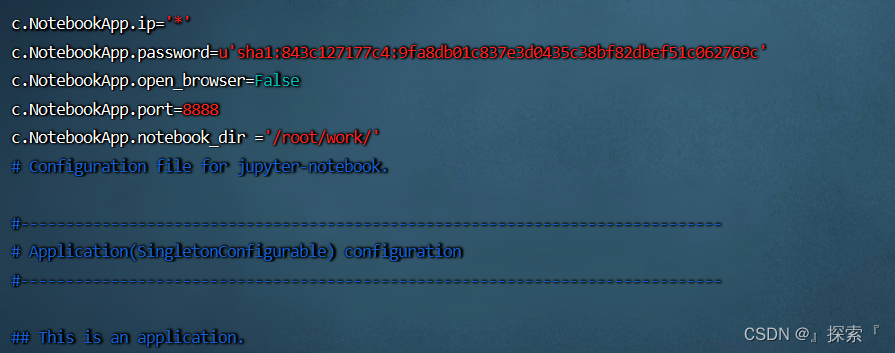
4 开放访问端口
检查服务器是否开放对应的端口(8888),这样才能远程访问
阿里云服务器的配置需要在控制台页面防火墙选项卡上增加一项访问规则,如下图。

5 运行服务
务器端运行:
jupyter notebook --no-browser --port=8888
6 浏览器输入相应连接
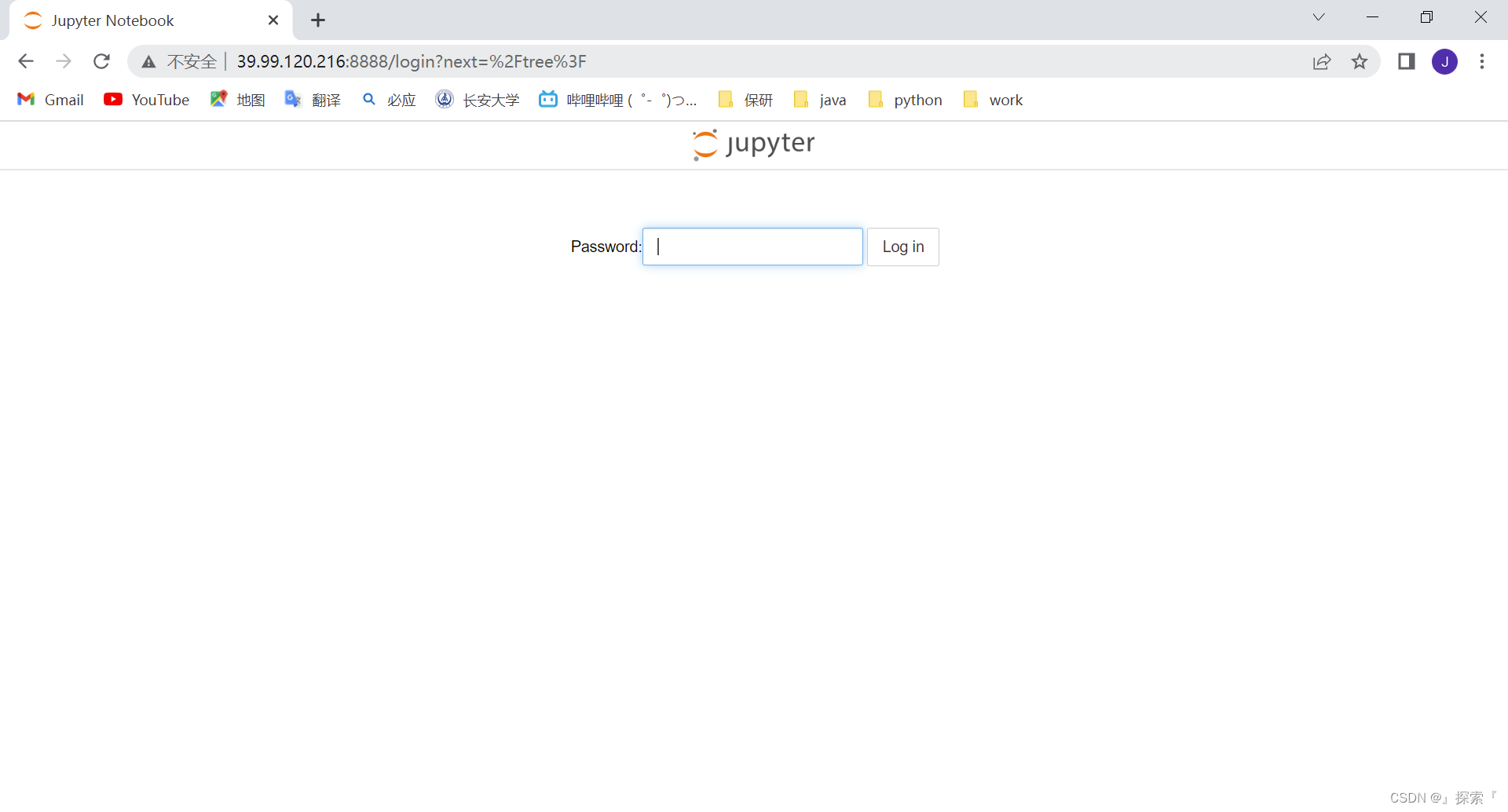
输入自己设置的密码

成功进入jupyter
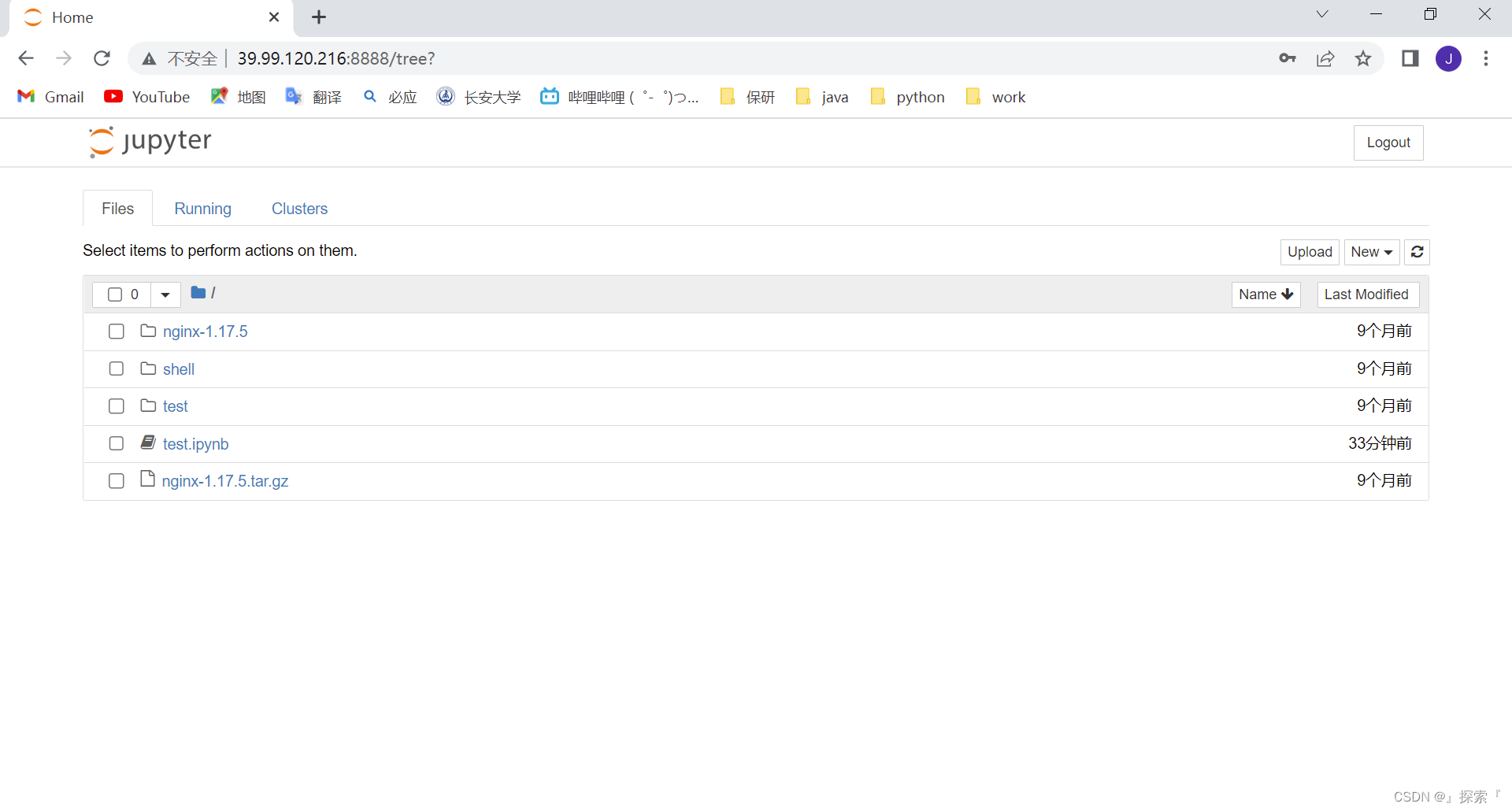
7 让 jupyter 在服务器上持久运行
- 发现断开 SSH 连接之后, jupyter服务就会停止运行,我们利用screen 命令让jupyter服务一直运行
screen -S notebook- 然后启动jupyter服务
jupyter notebook- 随后按
Ctrl + A + D将服务挂到后台即可
本次教程由本人简单整理记录, 如有帮助,不胜感激.
如有错误或不当之处, 请在下方评论, 作者看到将对其进行修改和改进
最后
以上就是坚定纸飞机最近收集整理的关于服务器配置远程开发jupyter环境1.使用下面的指令生成一个配置文件。2 运行python设置notebook访问密码3 修改配置文件4 开放访问端口5 运行服务6 浏览器输入相应连接7 让 jupyter 在服务器上持久运行的全部内容,更多相关服务器配置远程开发jupyter环境1.使用下面的指令生成一个配置文件。2内容请搜索靠谱客的其他文章。
本图文内容来源于网友提供,作为学习参考使用,或来自网络收集整理,版权属于原作者所有。








发表评论 取消回复